PS更换照片中指甲的颜色
生活中我们常常看到美女们不同的指甲颜色,令人羡慕,但照片中的手指甲颜色只有一种,那么,我们能否直接更换静态照片中指甲的颜色呢?今天小编就为大家介绍PS更换照片中指甲的颜色方法,来看看吧!
方法/步骤
1、鼠标双击窗口空白处打开素材照片,如图1

2、选择工具箱中的【钢笔工具】,在其属性栏上单击“路径”和“添加到路径区域“,按(Ctrl++号)组合键放大图像,然后沿着指甲边缘进行绘制路径,如图2

3、绘制完后,按Ctrl+Enter选中路径为选区,按Ctrl+F6组合键调出羽化选项对话框,设置羽化值为5,如图3所示,最后单击【确定】。如图3—1
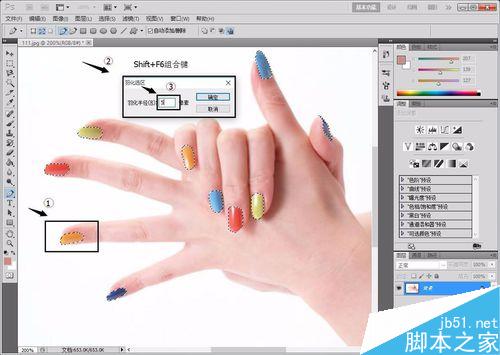

4、在图层面板框下面点击新建图层按钮创建新的图层“图层1”,设前景色为粉色(R:255,G:50,B:167),按Alt+Delete组合键填充选区,按Ctrl+D组合键取消选区,如图4所示

5、设置“图层1”的图层混合模式为“颜色”,如图5所示

6、按Ctrl+Shift+Alt+E组合键覆盖所有可见图层,生成新的图层“图层2”,如图6所示

7、选择工具箱中的“模糊工具”,在指甲缝处涂抹,使其过渡自然,涂抹完后便可达到最终效果,如图7所示

注意事项
重点掌握覆盖所有可见图层和模糊工具的使用
理清制作思路,在今后的创作中方可游刃有余!
以上就是PS更换照片中指甲的颜色方法介绍,操作很简单的,大家学会了吗?希望能对大家有所帮助!
-

PS利用自定义画笔制作唯美逼真的飘雪效果
2022-09-04 6
-

PS快速的美白照片中人物图像的肌肤
2022-09-04 3
-

利用PS查看数码照片的详细数据的教程
2022-09-04 25
-

PS怎么修改动物的皮毛光泽度?PS曲线调节光洁度的教程
2022-09-04 8
-

PS把一张普通的照片制作成一张精美的水彩画
2022-09-04 4
-

PS怎么去除瓷器反射到玻璃上的杂光?
2022-09-04 1
-

PS后期制作强烈效果的景深照片
2022-09-04 8
-

PS怎么给照片的人物进行美白?
2022-09-04 11
-

照片修复教程:PS修补特别破损的老照片
2022-09-04 9
-

PS将使模糊的图片变得更加清晰
2022-09-04 4
-

PS快速把图片处理成手绘素描效果
2022-09-04 4
-

PS如何进行衣服颜色的更换?
2022-09-04 8
-

PS把照片做成黑白相间的点彩效果
2022-09-04 7
-

PS利用图层蒙版工具精细美化商业人像大片中的发丝
2022-09-04 5
-

PS图层怎么导入AI转换成矢量图?
2022-09-04 7
-

PS电影海报的修饰与调色技巧详解
2022-09-04 4
-

PS进行人物边缘发光效果设置
2022-09-04 9
-

PS把各种照片制作成漂亮的工笔画效果
2022-09-04 1
-

PS打造高原唯美古风雪景人像照片(拍摄和后期修图流程)
2022-09-04 2
-

PS轻松将照片中的人物拉高
2022-09-04 42
-

PS利用滤镜及素材快速把人物转为火焰人像效果
2022-09-04 5